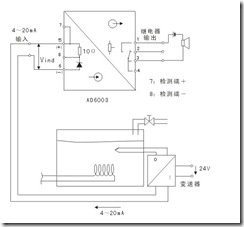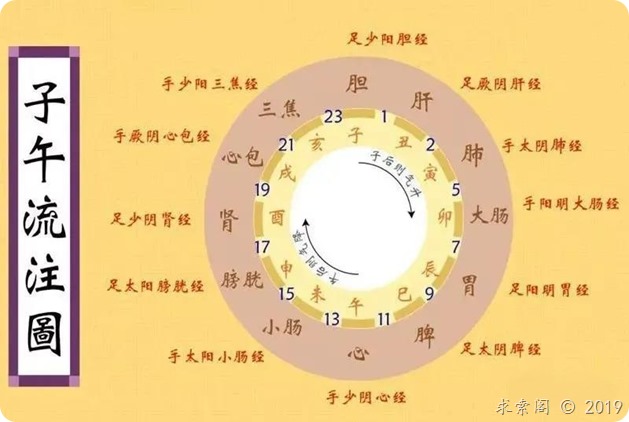相比于VS2005来说,VS2010 实在是很庞大了。2G的内存运行起来,都相当的卡,不得已加装了一块2G的内存条。而且VS2010卸载也是相当的不方便,卸载之后再安装,会遇到很多蹊跷的问题,说这没安装,那没安装的。实在麻烦。于是重装系统,VS2010可以顺利安装了。
本文记述 了安装完VS2010旗舰版之后的MSDN的安装历程,以作备忘。msdn2010的安装文件是在ProductDocumentation文件夹,原来叫msdnlibrary,现在叫helplibrary,基于web的,helplibrary无法独立安装,必须要先安装vs2010。
情形一
在安装完成VS2010后,会在右下角有一个图标,内容是"INSTALL DOCUMENT",点击进去,会弹出一个框,这个框的右上角有一个SETTING,点击,出来一个选择框,选择本地安装,OFFLINE。退出来,在原来的框内把所有的都ADD,然后点击UPDATE到本地,即可安装.时间不是很长。
如果在安装完VS2010之后,没有选择安装MSDN,等到用的时候想起来没有安装,怎么办?看下面的情形二。
情形二
在解压vs2010的ISO文件,里面会有个ProductDocumentation文件夹,这个就是安装MSDN的文件夹了。
运行vs2010,点击help,打开manage help settings,选择install content from disk,路径选择您刚才解压出来的ProductDocumentation的文件夹里的helpcontentsetup.msha,然后就点ok,add你要安装的MSDN内容,这样就安装好了MSDN了,要用的时候在vs2010下按F1就行了。
或者也可以在”所有程序->vs2010->vs2010tools->manage help setting“,选择install content from disk,然后选择光盘里面的ProductDocumentation文件夹下的HelpContentSetup.msha,接下来看提示你就知道了。
如果在这两种情形下,想重新选择安装路径,却发现路径选择一项是灰色的,无法选择了,怎么办?请接着往下看情形三。
情形三
我们知道,MSDN2010的帮助中,管理帮助设置只有在第一次使用时才会有路径设置,如果想更改设置可以在以下位置下修改。
本机系统默认安装在C盘,故打开以下路径中的C:/Program Files/Microsoft Help Viewer/v1.0,文件HelpLibManager.exe.config。将 <add key="FirstTimeRun" value="False" />中的value值修改为True即可。
另外,对于已经习惯了VS2005帮助文档的同学来说,VS2010的帮助文档是网页式的,而且查找也很不方便。怎么办?安装VS2010SP1吧。安装完之后,就又回到了VS2005的那种帮助文档的形式了。
总之,安装VS2010很是折腾的,但总有诸多不便,对于windows开发的同学来说,还能有别的更好的选择吗?VS2012那可更是庞然大物哦~~